
Αυτό το λογισμικό θα διατηρήσει τα προγράμματα οδήγησης σας σε λειτουργία και σε λειτουργία, διατηρώντας έτσι ασφαλή από συνηθισμένα σφάλματα υπολογιστή και αστοχία υλικού. Ελέγξτε όλα τα προγράμματα οδήγησης τώρα σε 3 εύκολα βήματα:
- Κατεβάστε το DriverFix (επαληθευμένο αρχείο λήψης).
- Κάντε κλικ Εναρξη σάρωσης για να βρείτε όλα τα προβληματικά προγράμματα οδήγησης.
- Κάντε κλικ Ενημέρωση προγραμμάτων οδήγησης για να λάβετε νέες εκδόσεις και να αποφύγετε δυσλειτουργίες του συστήματος.
- Το DriverFix έχει ληφθεί από το 0 αναγνώστες αυτόν τον μήνα.
Πώς μπορώ να δημιουργήσω αντίγραφα ασφαλείας των ρυθμίσεων των Windows 10, 8.1;
- Δημιουργία αντιγράφων ασφαλείας με χρήση αντιγράφων ασφαλείας των Windows
- Δημιουργία αντιγράφων ασφαλείας χρησιμοποιώντας το αντίγραφο ασφαλείας EaseUS Todo
Μπορεί να φτάσετε σε κάποιο χρονικό σημείο όπου θα έχετε προβλήματα σχετικά με το λειτουργικό σας σύστημα Windows 8.1. Και αν πρόκειται για ένα ανεπανόρθωτο ζήτημα, οι ρυθμίσεις που κάνατε κανονικά θα χαθούν. Ωστόσο, τα Windows 8.1 διαθέτουν την εξαιρετική δυνατότητα που σας επιτρέπει να δημιουργήσετε ένα αντίγραφο ασφαλείας των ρυθμίσεών σας, ακόμη και αν λάβετε ένα μπλε οθόνη για παράδειγμα ή ένα σφάλμα που δεν μπορείτε να απαλλαγείτε από εσάς μπορείτε ανά πάσα στιγμή να χρησιμοποιήσετε το αντίγραφο ασφαλείας που δημιουργήσατε στα Windows 8.1.
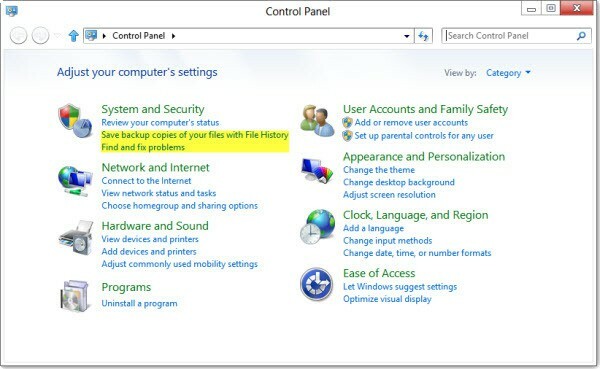
Στο σεμινάριο που δημοσιεύτηκε παρακάτω, θα δείτε μια λεπτομερή εισαγωγή βήμα προς βήμα σχετικά με τον τρόπο δημιουργίας αντιγράφων ασφαλείας των ρυθμίσεων των Windows 8.1. Πρέπει πάντα να γνωρίζετε ότι ακόμα κι αν έχετε αυτήν τη δυνατότητα στα Windows 8.1, δεν θα ξεκινήσει αυτόματα και δεν θα καταγράφει κάθε τροποποίηση που κάνετε στις ρυθμίσεις του συστήματος, εκτός εάν το προγραμματίσετε Έτσι.
Λεπτομερής οδηγός για τον τρόπο δημιουργίας αντιγράφων ασφαλείας των ρυθμίσεων των Windows 8.1 για τη συσκευή σας:
1. Μη αυτόματη δημιουργία αντιγράφων ασφαλείας
- Για να λειτουργήσει αυτό το σεμινάριο, θα πρέπει να επανεκκινήσετε τη συσκευή Windows 8.1, συνδεθείτε με τον χρήστη διαχειριστή και ακολουθήστε τα απλά βήματα παρακάτω.
- Στην οθόνη έναρξης στα Windows 8.1 θα εμφανιστεί ένα εικονίδιο "Desktop", θα πρέπει να κάνετε αριστερό κλικ πάνω του.
- Μετακινήστε τον κέρσορα του ποντικιού στην κάτω δεξιά γωνία της οθόνης για να ανοίξετε το μενού που είναι διαθέσιμο στα Windows 8.1.
- Κάντε αριστερό κλικ στο εικονίδιο που λέει "Ρυθμίσεις".
- Στο παράθυρο "Ρυθμίσεις" ανοίξατε το εικονίδιο "Πίνακας Ελέγχου".
- Κάντε αριστερό κλικ στο εικονίδιο "Πίνακας Ελέγχου".
- Στο επόμενο παράθυρο που άνοιξε, κάντε αριστερό κλικ στη λειτουργία που λέει "Σύστημα και ασφάλεια".
- Στο παράθυρο "Σύστημα και ασφάλεια" που ανοίξατε, θα πρέπει να κάνετε αριστερό κλικ στη λειτουργία "Ιστορικό αρχείων" που βρίσκεται στη δεξιά πλευρά του παραθύρου.
- Αφού κάνετε αριστερό κλικ στη λειτουργία "Ιστορικό αρχείων", θα χρειαστεί να αναζητήσετε την επιλογή "Ανάκτηση αρχείων Windows".
- Κάντε αριστερό κλικ στη λειτουργία "Ανάκτηση αρχείων".
- Στη λειτουργία "Ανάκτηση αρχείων" ανοίξατε αριστερό κλικ στην επιλογή "Δημιουργία εικόνας συστήματος" για να ξεκινήσετε τη διαδικασία δημιουργίας αντιγράφων ασφαλείας των ρυθμίσεών σας.
- Από το μενού και τις επιλογές, θα εμφανιστεί Σε αυτό το παράθυρο θα πρέπει να επιλέξετε τη θέση όπου θέλετε να αποθηκευτούν οι ρυθμίσεις αντιγράφων ασφαλείας.
Σημείωση: Κατά προτίμηση αποθηκεύστε την εφεδρική εικόνα σε άλλο διαμέρισμα ή σε μια εξωτερική συσκευή αποθήκευσης. - Μόλις επιλέξετε έναν προορισμό, πρέπει μόνο να κάνετε αριστερό κλικ στο κουμπί «επόμενο» στην κάτω πλευρά της οθόνης.
- Κάντε αριστερό κλικ στο κουμπί "Έναρξη δημιουργίας αντιγράφων ασφαλείας" που θα έχετε στην οθόνη.
- Τώρα η διαδικασία θα ξεκινήσει και θα διαρκέσει έως και μία ώρα, ανάλογα με το τι έχετε εγκαταστήσει στη συσκευή σας Windows 8.1.
- Αφού ολοκληρωθεί η διαδικασία, κάντε αριστερό κλικ στο "Κλείσιμο".
- Επανεκκινήστε τη συσκευή Windows 8.1 και ελέγξτε αν το αντίγραφο ασφαλείας σας έχει δημιουργηθεί.
2. Δημιουργία αντιγράφων ασφαλείας χρησιμοποιώντας το αντίγραφο ασφαλείας EaseUS Todo
Η χρήση ενός εργαλείου τρίτου μέρους είναι μια εξαιρετική ιδέα καθώς έχει ενσωματώσει πολλές χρήσιμες λειτουργίες. Είστε ασφαλείς από διαφορετικά σφάλματα και απώλεια αρχείων καθώς δημιουργεί ένα πλήρες πακέτο αντιγράφων ασφαλείας. Συνιστούμε Αντίγραφο ασφαλείας EaseUS Todo ως ένα από τα καλύτερα στην αγορά. Πώς δημιουργείτε αντίγραφα ασφαλείας σε αυτό το λογισμικό:
- Κατέβασέ το εδώ
- Εγκαταστήστε το
- Ανοίξτε το αντίγραφο ασφαλείας EaseUS Todo
- Κάντε κλικ στην επιλογή "Δημιουργία αντιγράφων ασφαλείας αρχείων"
- Επιλέξτε τα αρχεία που θέλετε να δημιουργήσετε αντίγραφα ασφαλείας (επιλέξτε μεταξύ «Τύπος αρχείου» ή «Ορισμός χρήστη»)
- Επιλέξτε τα αρχεία και τους φακέλους σας
- Επιλέξτε έναν προορισμό (επιλέξτε μια εξωτερική πηγή)
- Προσαρμόστε το αντίγραφο ασφαλείας σας: συμπίεση, κωδικός πρόσβασης, προτεραιότητα κ.λπ.
- Ξεκινήστε τη διαδικασία δημιουργίας αντιγράφων ασφαλείας
Τώρα λοιπόν ίσως μπορείτε να κοιμηθείτε λίγο καλύτερα απόψε γνωρίζοντας ότι έχετε ένα πλήρες αντίγραφο ασφαλείας των ρυθμίσεων των Windows 8.1 που είναι έτοιμα για χρήση όποτε έχετε κάποιο πρόβλημα με το σύστημα. Γράψτε μας παρακάτω στο θέμα Σχόλια για οποιαδήποτε πληροφορία σχετικά με αυτό το άρθρο.
ΔΙΑΒΑΣΤΕ ΕΠΙΣΗΣ: Το ιστορικό αρχείων δεν λειτουργεί στα Windows 8, 8.1 [Διόρθωση]
![Δεν έχετε το προνόμιο να δημιουργήσετε νέα εικονική μηχανή [FIXED]](/f/f269ac81536f8c5cb8b6aefad312d1dd.jpg?width=300&height=460)
![5 καλύτερα καλώδια για υπογούφερ [Mediabridge, Ultra Series]](/f/43fb5b91a3f4df01cefb818ebeaf98e9.jpg?width=300&height=460)
